同步我的書籤 How to synchronize bookmarks
2007-09-04 by tacojohn
之前重灌OS時,常常會忘了備份Browser的書籤,因而遺落許多寶貴的資訊。
除此之外,由公司、家裡再加上手提電腦,我平常會使用的電腦就有三台以上,更甚的是三台是不同的OS
Firefox讓我在不同的平台能有相同的Browser可使用,但書籤的同步就顯得麻煩了,總不能這台加一個網站後再匯出,其他兩台機器再匯入吧,對我我這種懶到不行的懶鬼來說,絕對不是個可行的好方案!!
也因此,Firefox的幾個好用extension便跑來支援我啦!!!
Firefox上比較有名的書籤自動同步extension有下面兩個
- Foxmarks Bookmark Synchronizer:
可自動同步書籤,並提供手動上傳、下載功能。
可直接利用WEB介面存取書籤,而不安裝extension
需另外帳號,但申請非常容易 - Google Browser Sync:
Google的,所以跟Goole其他服務可以共用帳號
厲害的是,不僅止可以自動同步書籤,還可以記錄Cookie、網站密碼、歷史記錄、分頁及視窗的session狀態。
在往下之前,得先告訴各位,如果你有安全性的考量,記得不要裝它安裝在公用電腦上,免得自己的資料外流哦!!
由於我是Google的深度使用者,很自然的我便選擇了Google Browser Sync啦,我們就一步一步來安裝吧!!
#1 首先,當然要先去下載這個extension囉。到官方網站點擊Instll Now即可開始安裝。
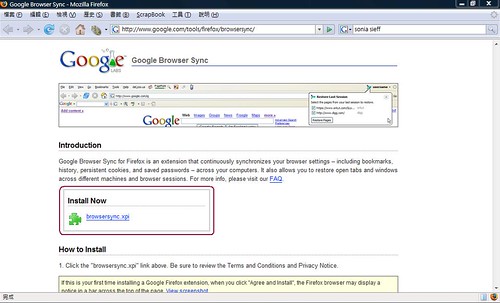
#2 重新開啟Firefox後,會開始進行設定的工作。基本都是Step by step做即可
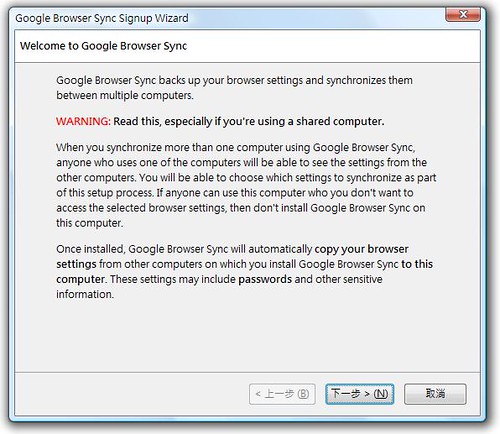
#3 輸入您的Google帳號密碼
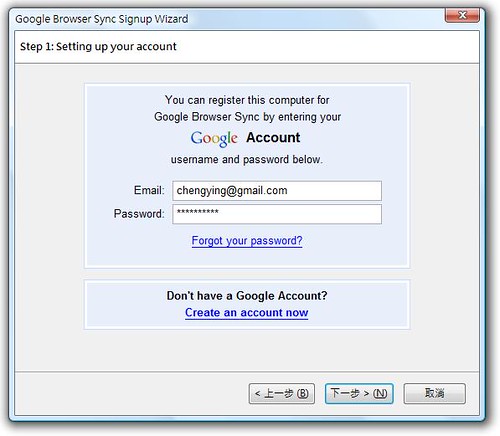
#4 接著便會開始做登入、帳號檢查的動作
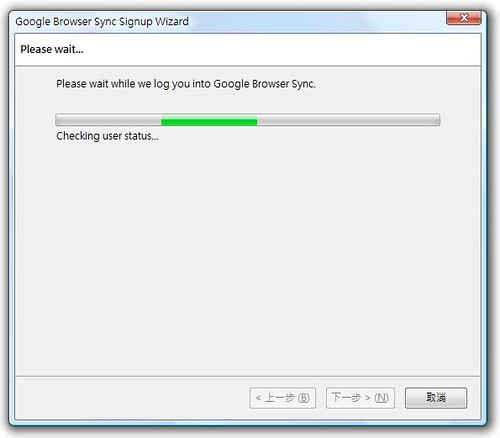
#5 設定您想同步的項目,選擇"Standard"即可,稍後可以自行再設定。
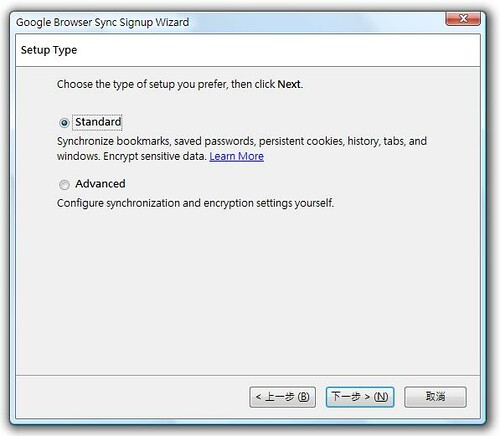
#6 設定一組至少 4 個字元的 PIN 碼,它是用來解開加密的cookie、網站密碼資料用的。
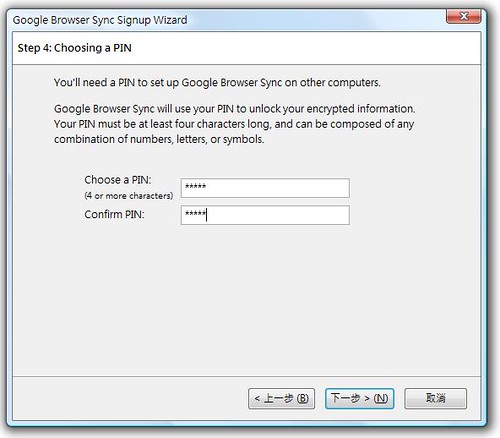
#7 開始初始化並儲存設定

#8 大功告成!!
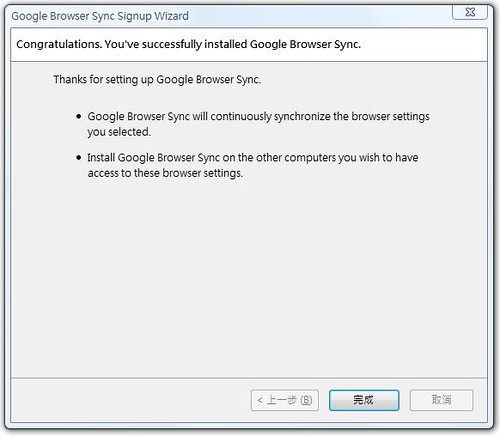
#9 設定好並啟動Firefox之後,便可在視窗右上角看到Google Browser Sync的小圖示,旁邊會顯示您的Google帳號表示已連線登入且在執行中。按一下小圖示可開啟選項視窗。
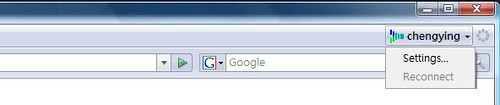
#10 在Sync Settings這個tab裡可以設定要同步的項目。
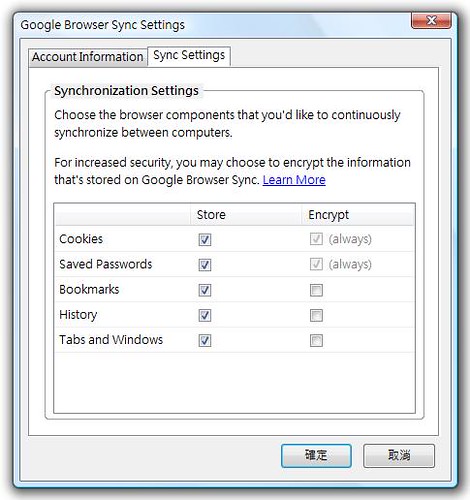
那…如何使用呢?!
呵呵,如何使用是嗎?!不用管啦…您安裝後…就是在使用啦!!
其本上,只要安裝完並設定完,所有有安裝的電腦都會自動同步囉!!
另外,如果您只有單機使用,它也可以拿來當備份書籤、回復上次瀏覽的頁面、視窗!!
 Loading...Please wait...
Loading...Please wait...

這個軟體很讚耶,正愁找不到要寫的時候...結果已經有這麼完整的,COOL喔~